〈記事内に広告プロモーションを含む場合があります〉
リアルなお友達と繋がるSNSといえばFacebook!
中々会えないお友達の近況をFacebookから知る…
なんてこともよくあることですよね。
しかしある日突然友達の投稿が見られなくなってしまった!
というときはブロックされているかも知れません。
今回は「相手にブロックされているかどうかの確認方法」について解説していきます。
確認していてブロックされていたら悲しいですが、それでも勇気を振り絞りブロックを確認するいい機会です。
ぜひ記事を最後まで読んで、ブロックの確認方法を覚えて行ってくださいね!
目次
Facebookでブロックされるとどうなる?

Facebookで相手からブロックされてしまったとき、どう行った現象が起こるのか?を表にまとめてみました。基本的には以下のようなことが起こります。
- 相手の投稿が見れなくなる
- メッセージを送っても相手に届かない
- タグ付けできない
- プロフィールを見れない
- 検索しても名前が出てこない
- グループに追加できない
- イベントに招待できない
以上のように、ブロックされた相手とのコミュニケーションが一切遮断されてしまいます。
された側からすると非常に悲しいものですが、逆にいうとブロックしただけで相手との交流が遮断できるので、本当に関係を断ち切りたい時などはブロックは非常に優秀なシステムと言えますね。
Facebookでブロックされたら友人検索は可能?

先ほども書かせていただいた通り、ブロックされてからの友達検索はできません。
ブロックされた時点でそのユーザーとの連絡手段は一切無くなります。
ただし相手の名前やアイコン、プロフィールのリンクなどを持っていた場合、新しく作ったアカウントや、サブアカウントなどからの検索は可能です。
あくまでブロックされたアカウントのみが検索できないということですね。
Facebookの友達をブロックする方法
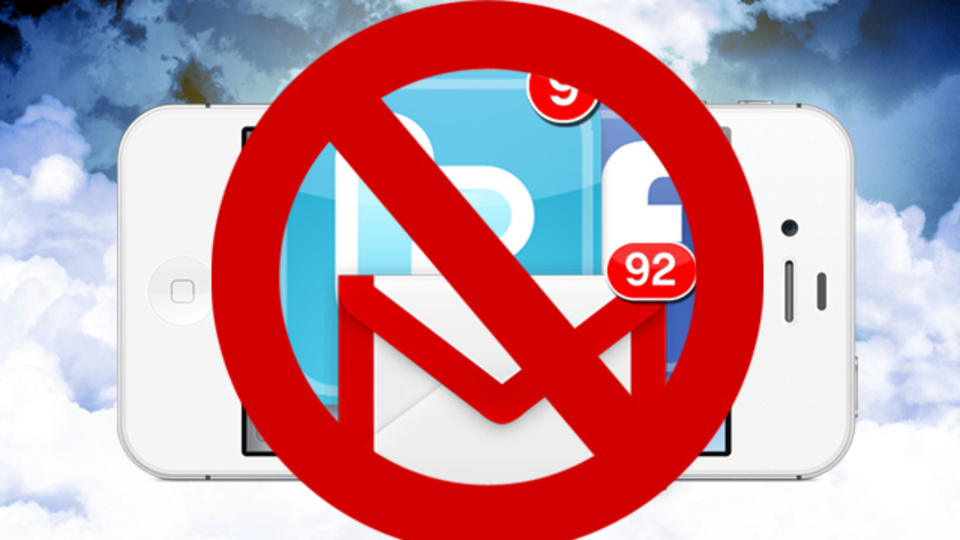
自分がされたら嫌なことは極力しないほうがいいとは思うのですが、どうしてもブロックしたい相手が現れることもあるでしょう。
そんな時のためにブロックする側としての方法を解説します。覚えておくだけでも損はないので、ぜひ覚えて帰ってください。
早速解説していきます。
まずはブロックしたい相手のプロフィールへ移動しましょう。そこから以下の画像の赤枠の人マークをタップしましょう。
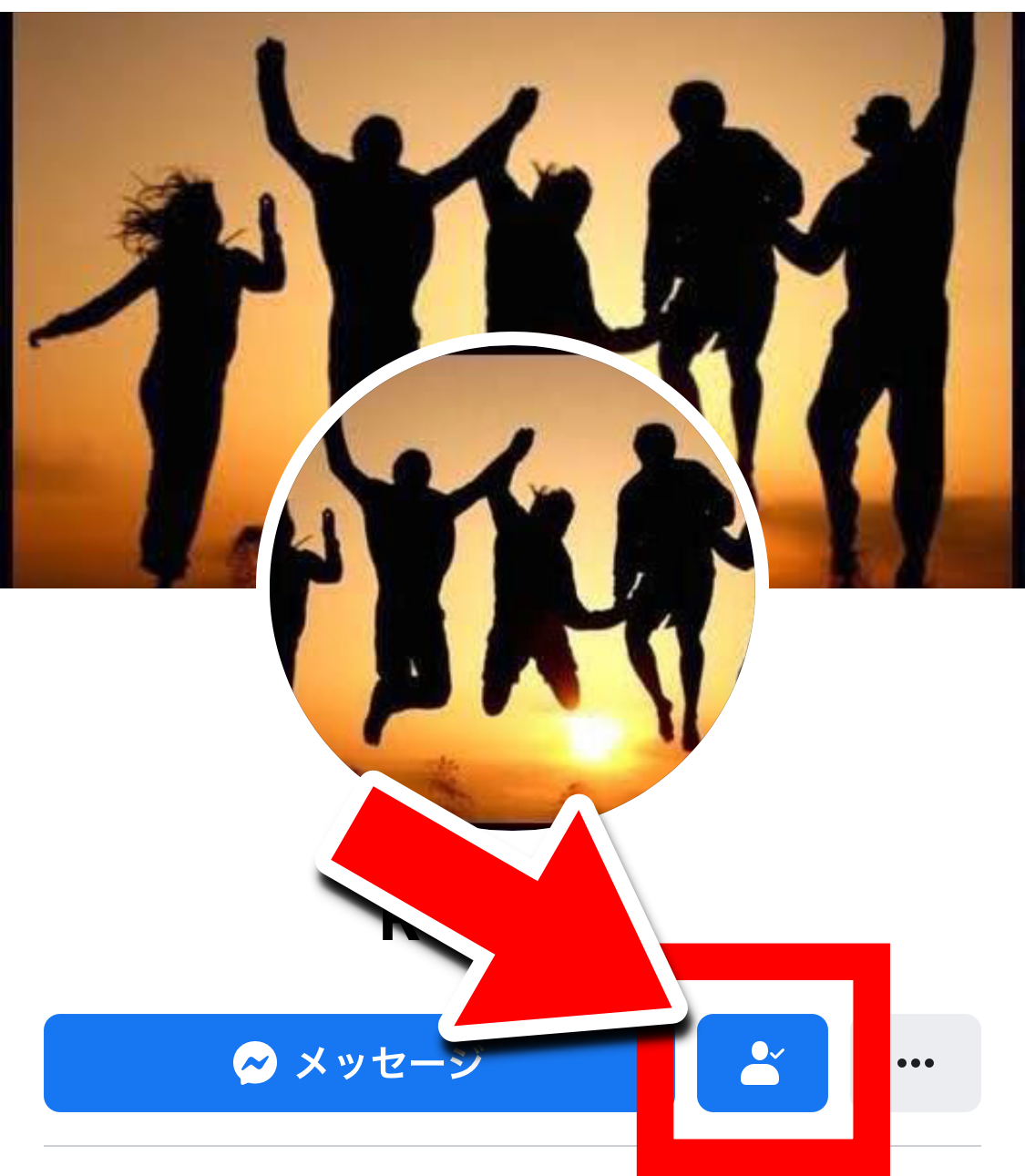
タップすると以下のような画面になりますので、そこから赤枠の「ブロックする」をタップします。
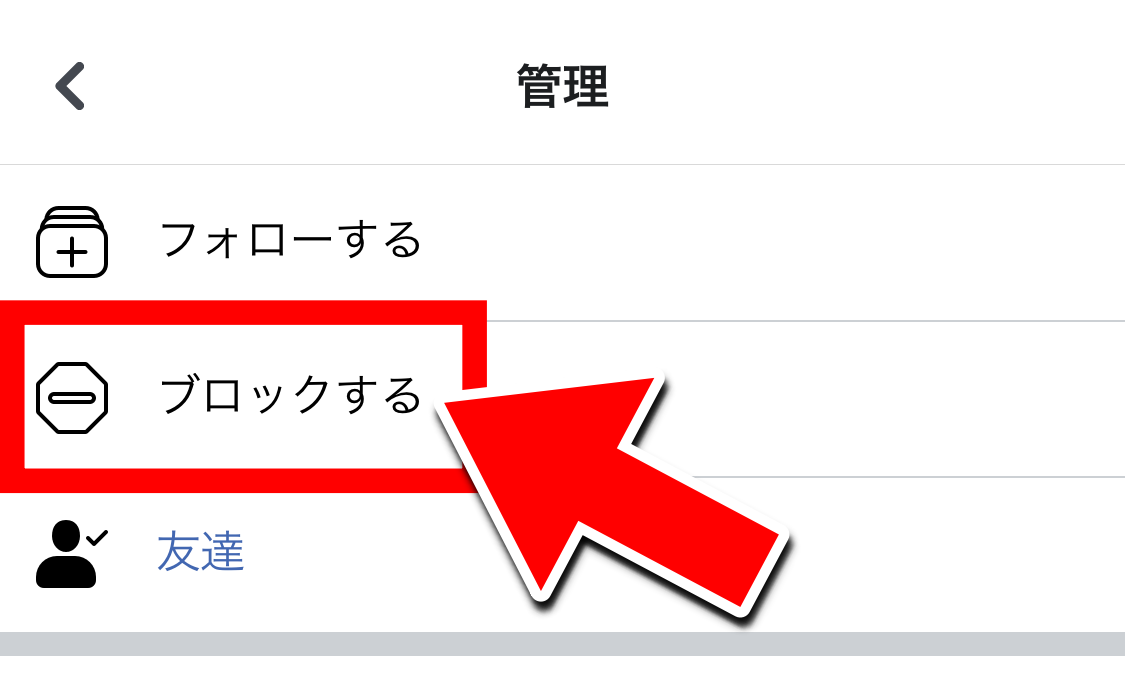
すると以下のように「ブロックしたらどんなことが起こるのか?」の確認事項が表示されます。確認し大丈夫でしたら以下の赤枠の「ブロックする」をタップしましょう。以上でブロックは完了です。
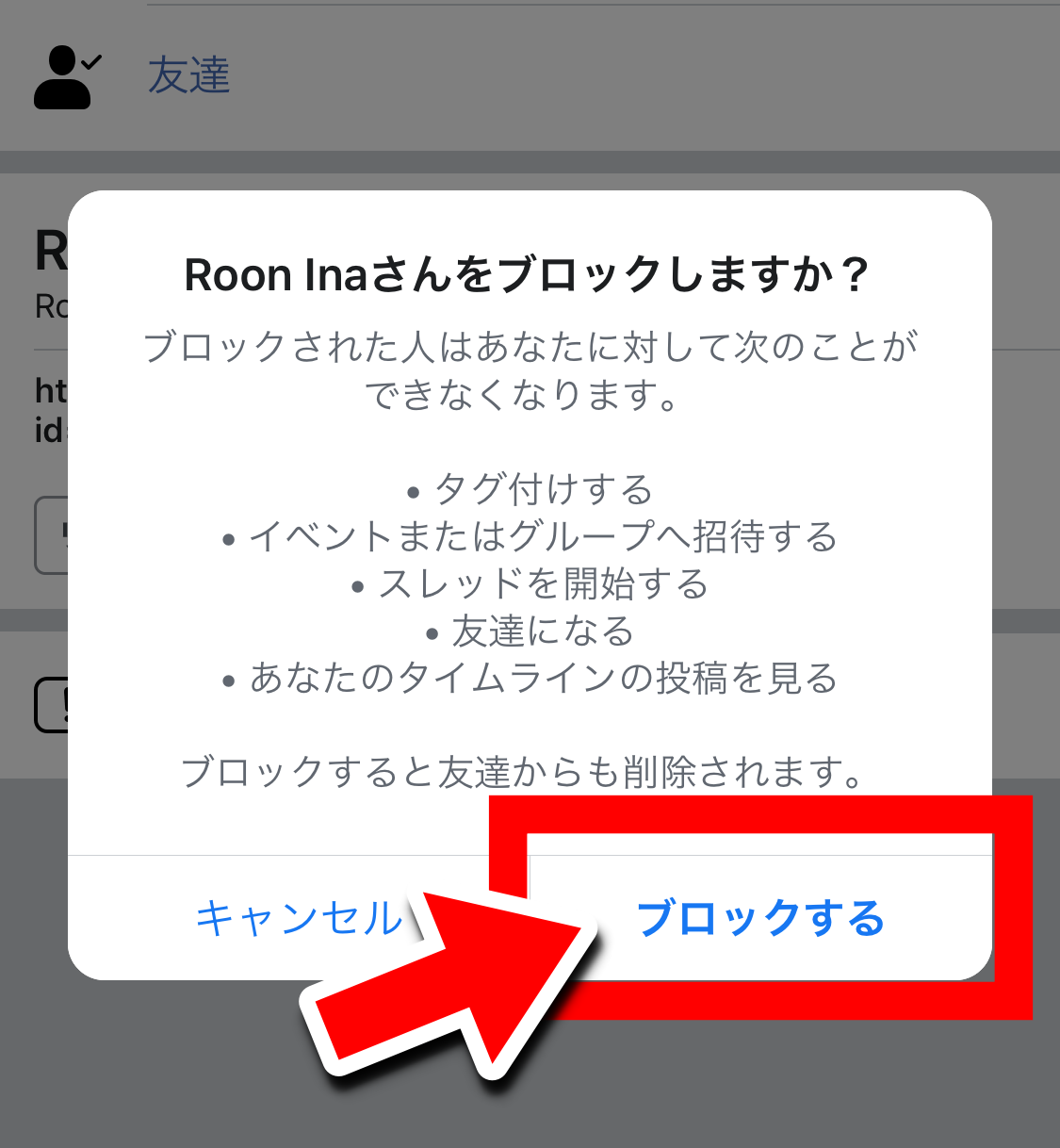
これでブロックした相手との関係をほぼ断ち切ることができました。
手軽にブロックできますが効果は絶大です。
本当にこの人だけはブロックしたいと思う相手が仮におられる場合、ぜひこちらの記事を参考にして試してみてくださいね。
Facebookでブロックしたら相手に通知は届いてバレるの?

「ブロックしたいはしたいけど、ブロックしたら相手に通知が行くんじゃ無いか…」と不安になる方もいるのでは無いでしょうか?
先に言っておくと、ブロックしたとしても相手に通知は届きません。
なので安心してブロックしてもらって大丈夫です。
ただし、相手がブロックされているかどうか調べる方法というのはいくつか存在しますので、相手がブロックされているかどうかの確認をする場合もあります。
ブロックしたのがバレて人間関係が壊れてしまう…という危険性がある場合は、ブロックするしないを真剣に考える必要があると思います。
Facebookでブロックした友達を許してブロックを解除する方法

ブロックした時はそのユーザーが本当に嫌いだったとは思いますが、気持ちが冷めて「まぁ許してやるか…」と思う時が来るかもしれません。
そんな時にブロックの解除方法が知らなかったらなんの対処もできません。なので次に「ブロックした相手のブロックを解除する方法」についても解説していきます。
まずはメニューを開き、「設定とプライバシー」→「設定」をタップします。
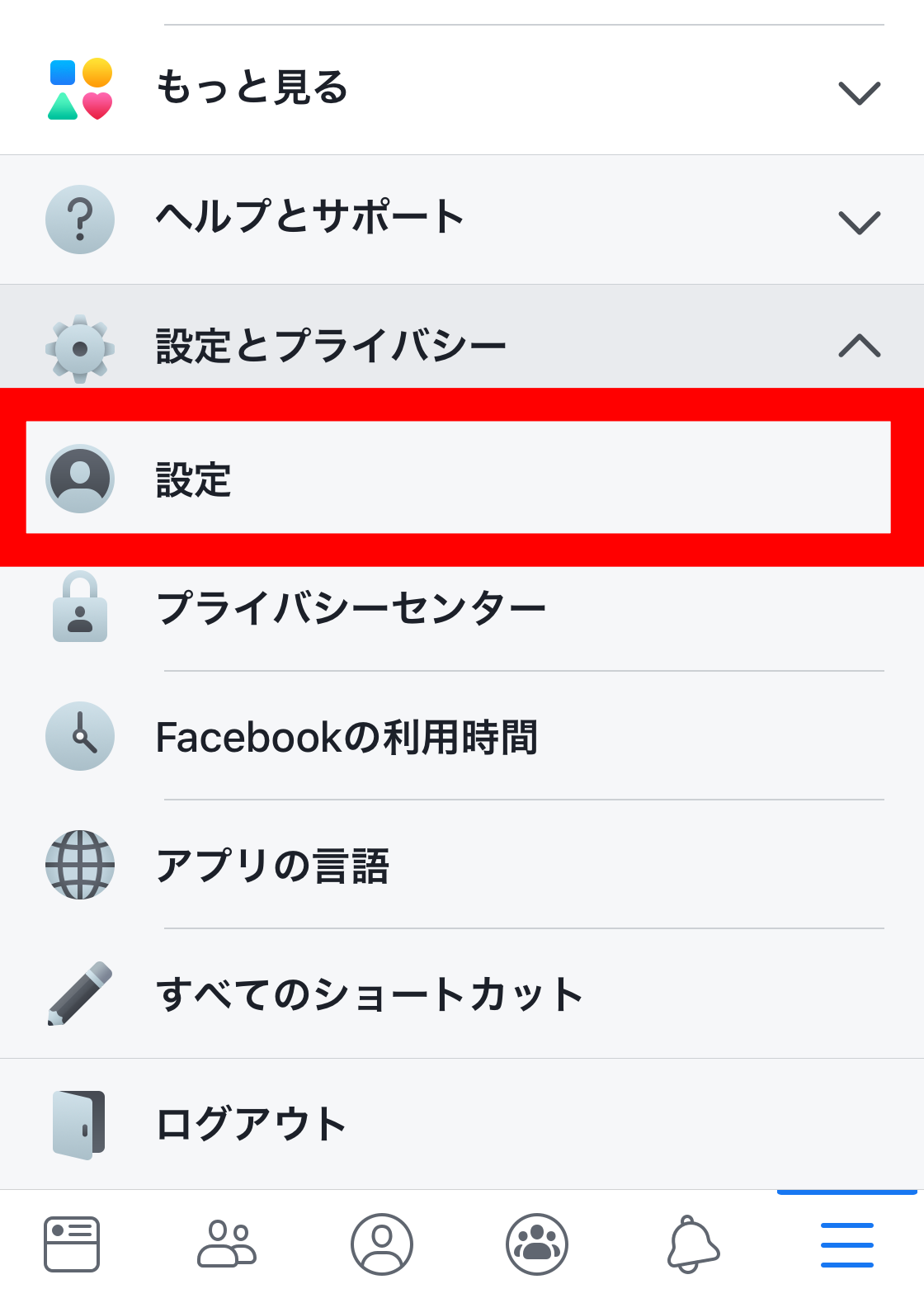
すると以下のような画面になりますので、赤枠で囲っている「ブロック」をタップします。ここから以前ブロックしたことがある人を確認できます。
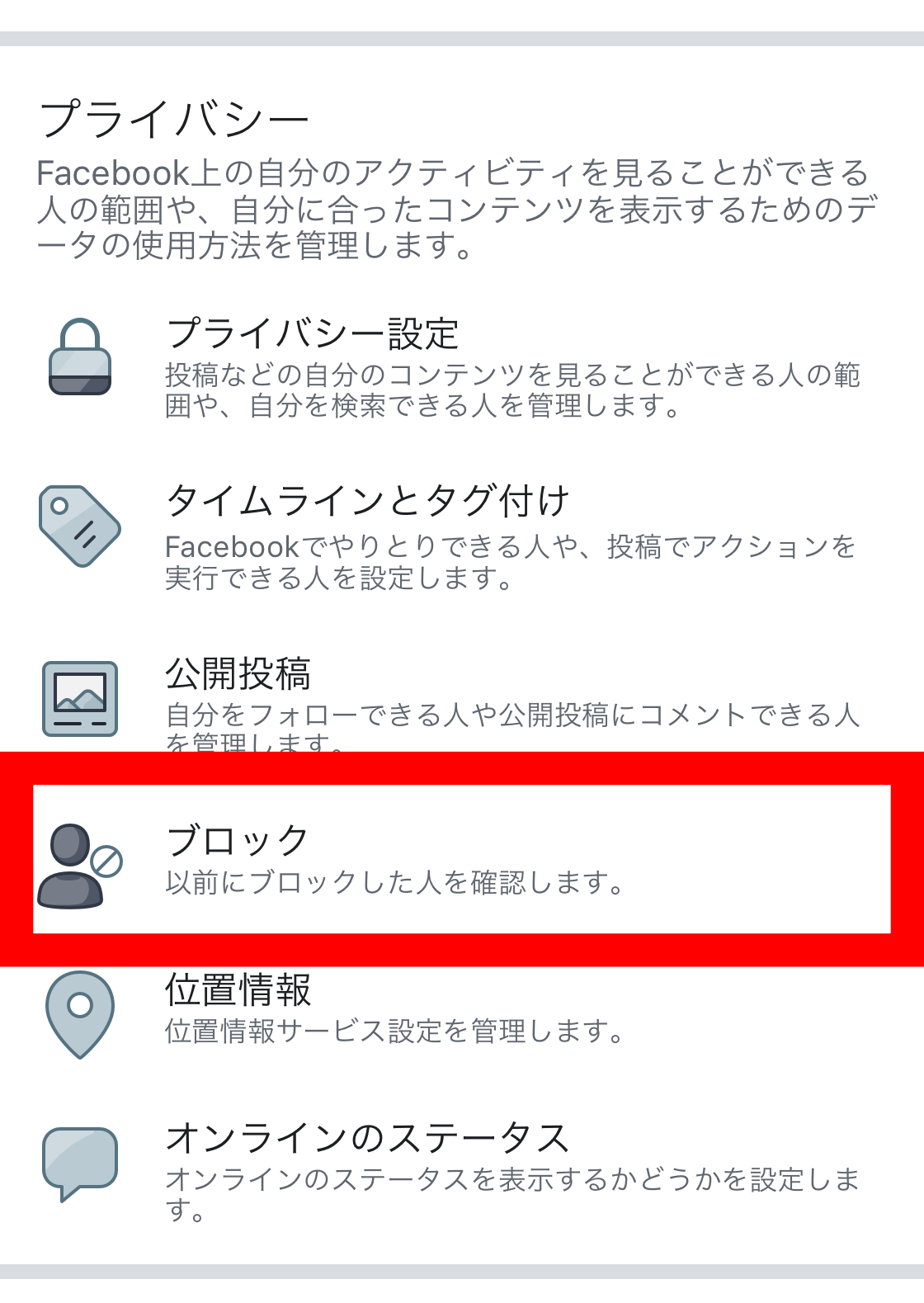
次に以下のような画面になります。ブロックを解除したい相手を選び、赤枠の「ブロックを解除」をタップしましょう。
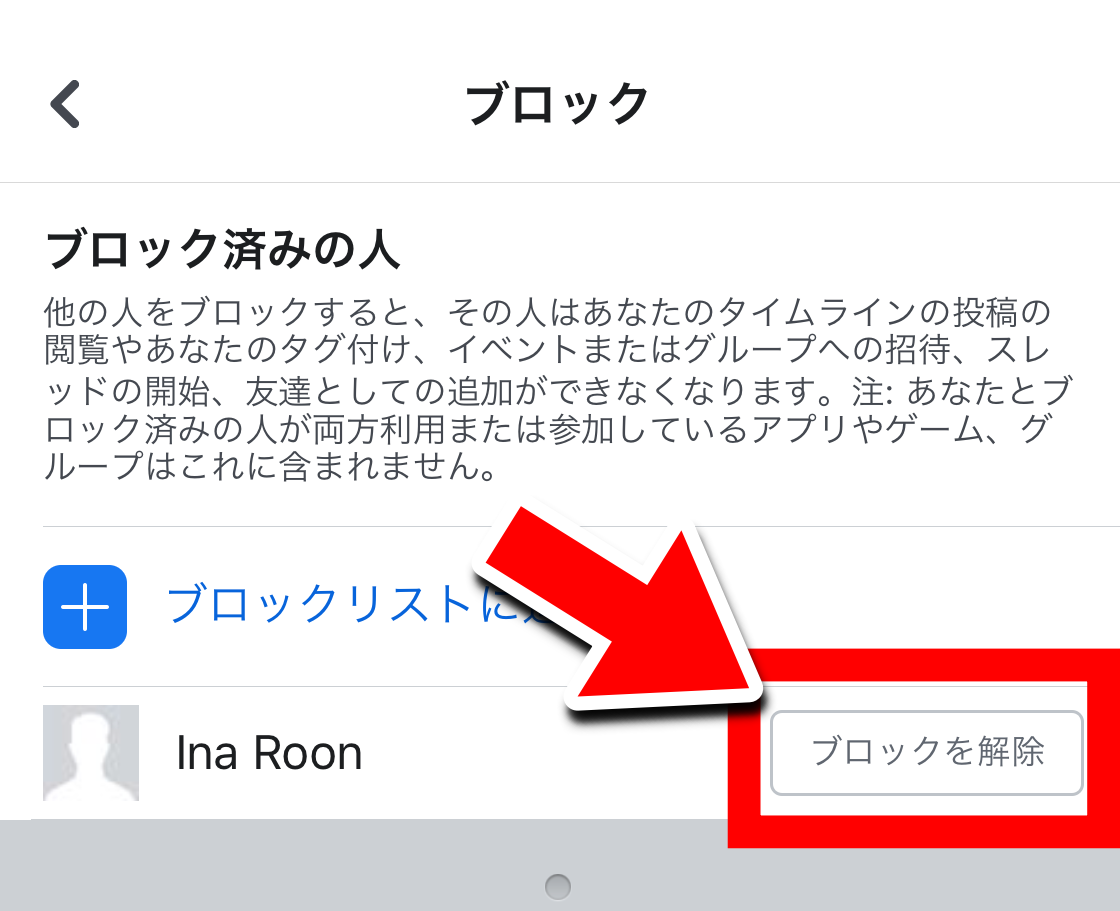
すると以下の画面になります。ブロックした時の説明や注意事項が表示されますので、大丈夫でしたら赤枠の「ブロックを解除」をタップします。これでブロックは解除されました。
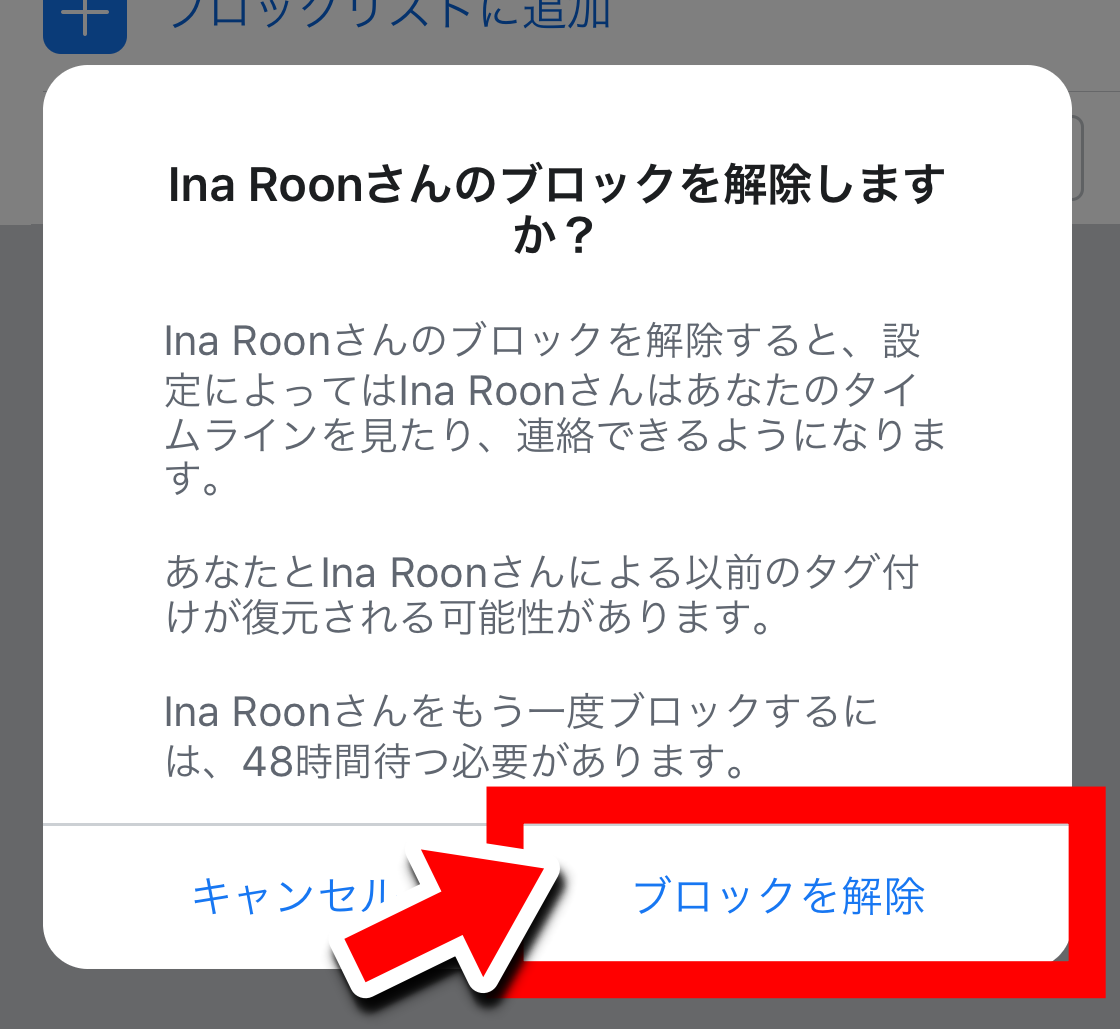
このような感じで簡単にブロックは解除できますが、解除した後に再度ブロックしたくなった時、ブロックしてから48時間はブロックができませんので注意してください。
ブロックをするときも解除するときもよく考えて、慎重に行うようにしましょう。
Facebookでブロックされたかを確認する方法全まとめ

万が一Facebookでブロックされてしまったとき、どうすれば確認できるのか?について解説していきます。
- 検索をかけてみる
- 共通の知り合いのタイムラインを見てみる
Facebookで検索をかけてみる
まずはブロックされている可能性があるユーザーの名前を検索して見ましょう。
友達だった場合はすぐに表示されるはずですが、そこで検索に引っかからなかった場合、ブロックされている可能性は非常に高いです。
検索の掛け方は簡単です。以下の画像の赤枠にある「虫眼鏡ボタン」をタップします。そこから検索したいワードを入れて検索しましょう。
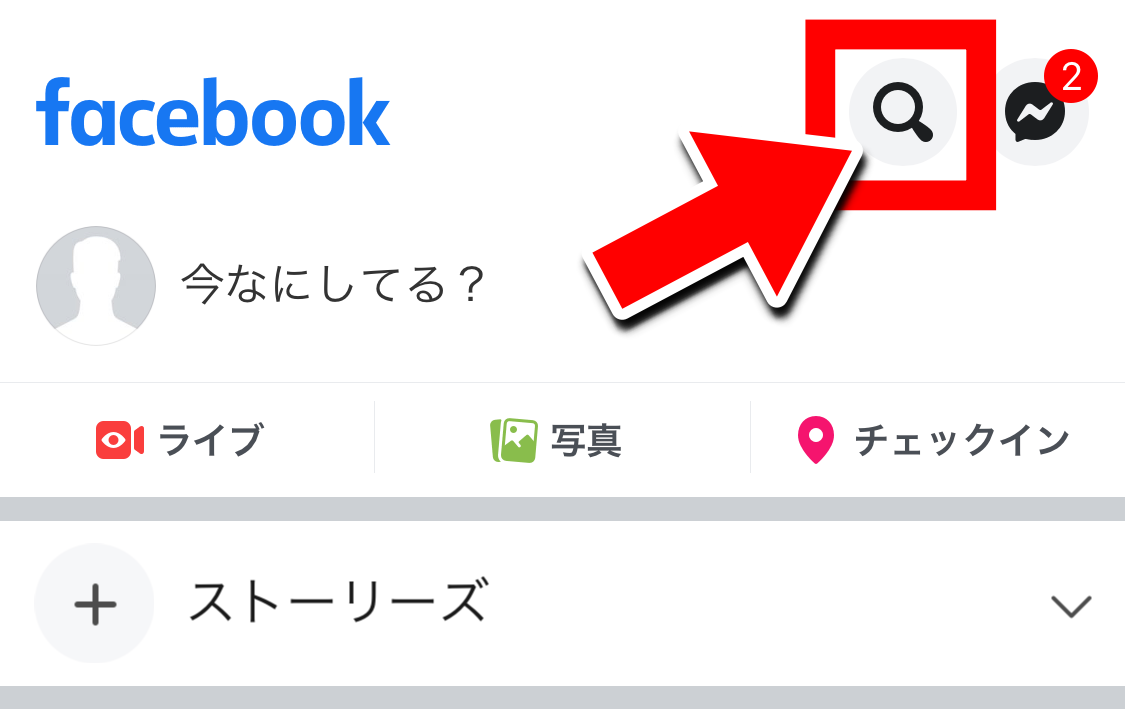
共通の知り合いのタイムラインを見てみる
共通の友達がいる場合は相手のタイムラインからブロックされているかどうかの確認が取れる場合があります。方法を解説していきます。
まずは共通の友達の投稿を開いてみましょう。投稿にいいね!が付いていることを確認します。そしていいね!かコメントの部分をタップしてみましょう。

すると以下のような画面が出ますので、赤枠で囲っているいいね!のボタンをタップしましょう。
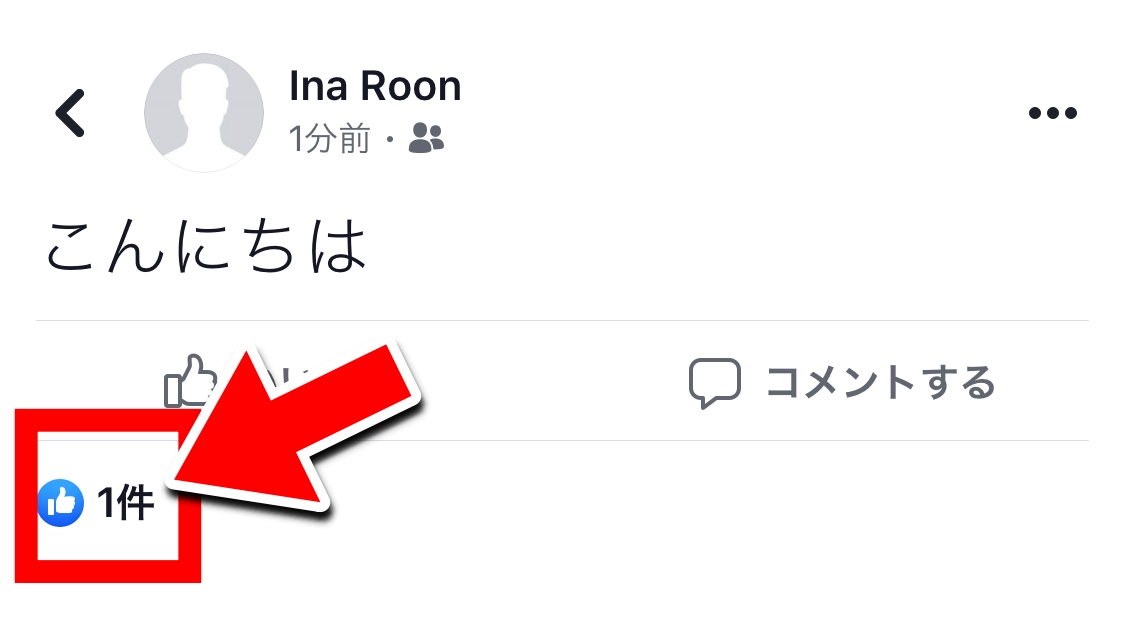
すると以下のようになります。いいねがついているのに、誰がいいねしたかわからないようになっていますよね。
こうなっている場合は誰かにブロックされているということになります。
普通だと誰がいいね!したのか見えるようになっています。
誰にブロックされたか?まではわかりませんが、1人しかいないという場合はその人で間違い無いでしょう。
以上の方法を使えばブロックされているかの確認ができますので、ぜひ試してみてください。
まとめ
いかがだったでしょうか? Facebookでのブロックについて様々な事柄に触れてきました。ブロックされた時の確認の仕方、ブロックの仕方など、色々わかっていただけたかなと思います。
ブロックされてしまわないように円滑な交流を進めていきたいですね。
今回お教えした内容をぜひ試してみてくださいね!それではまた!



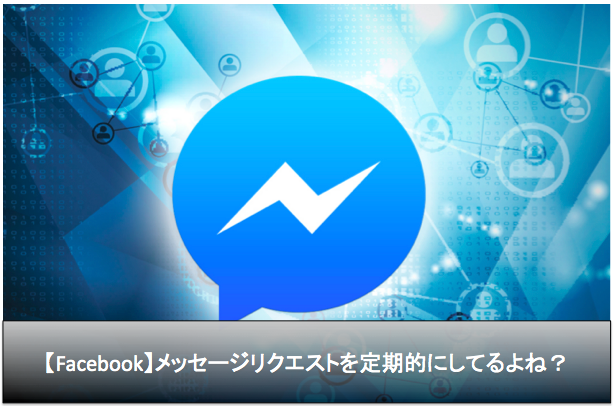
[…] Facebookで確認Facebook でブロックされているか確認する方法 […]